レンタルサーバー側でドメインの設定ができたら、今度は取得したドメインでそのレンタルサーバを見にいくよう、設定を変更する。
再びL.D.Pにサインインし、ユーザー管理室で「ドメイン登録情報変更」を選択する。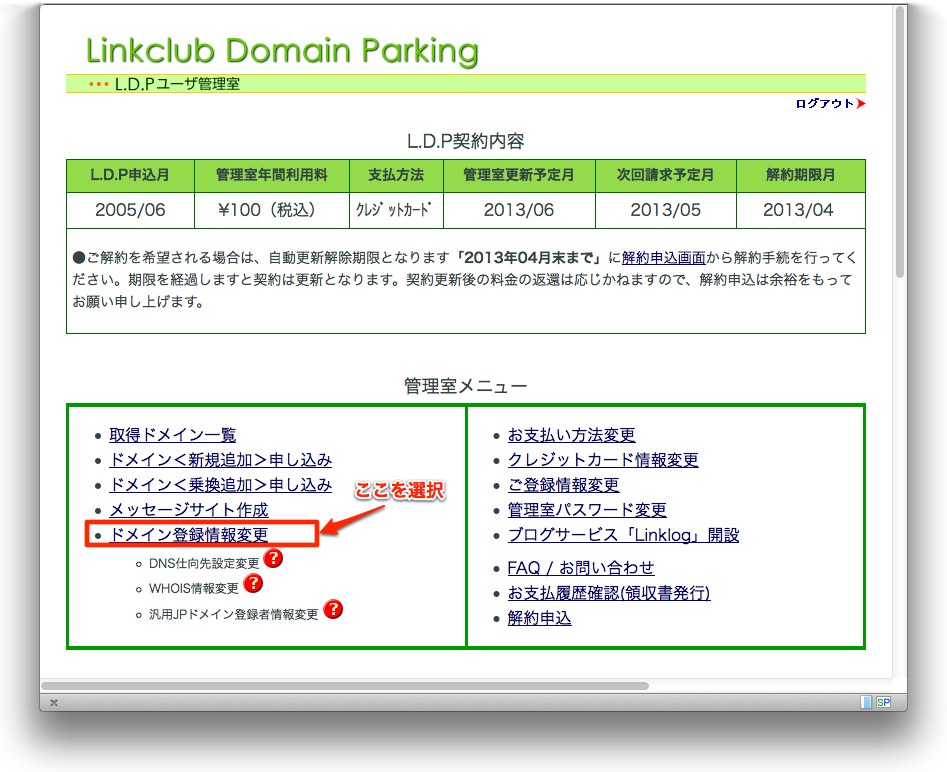 取得済みのドメイン一覧が表示されるので、対象のドメインを選択し、「DNS仕向先設定変更へ」を押す。
取得済みのドメイン一覧が表示されるので、対象のドメインを選択し、「DNS仕向先設定変更へ」を押す。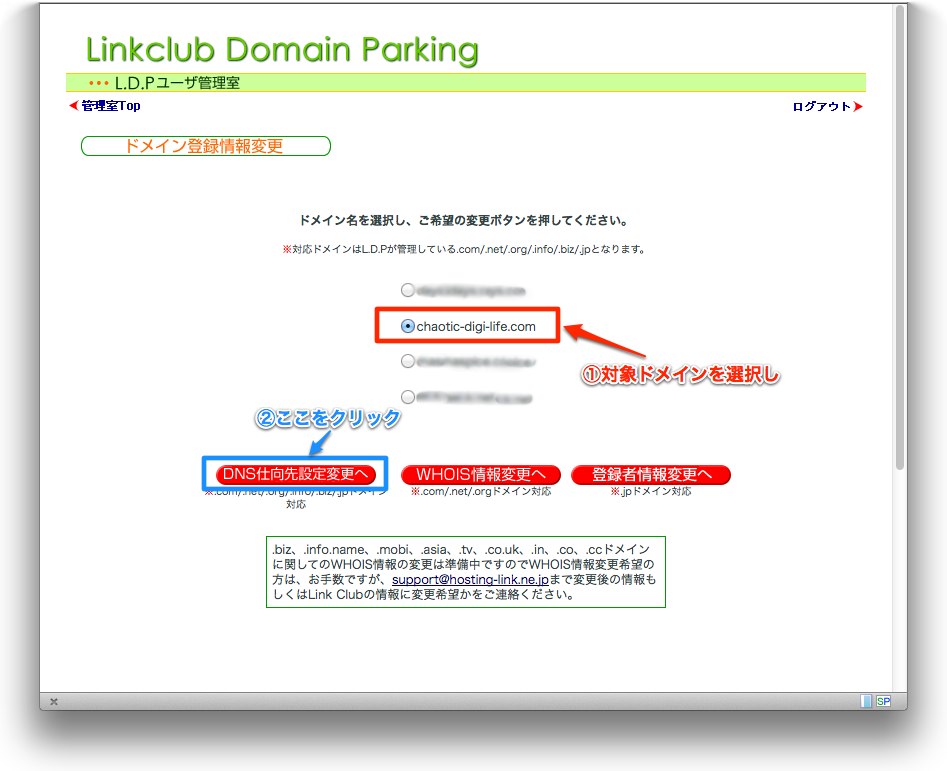 次に、「L.D.P以外のネームサーバを使用する」を選択し、XSERVERの方で指定されているネームサーバ名(複数)を入力する。
次に、「L.D.P以外のネームサーバを使用する」を選択し、XSERVERの方で指定されているネームサーバ名(複数)を入力する。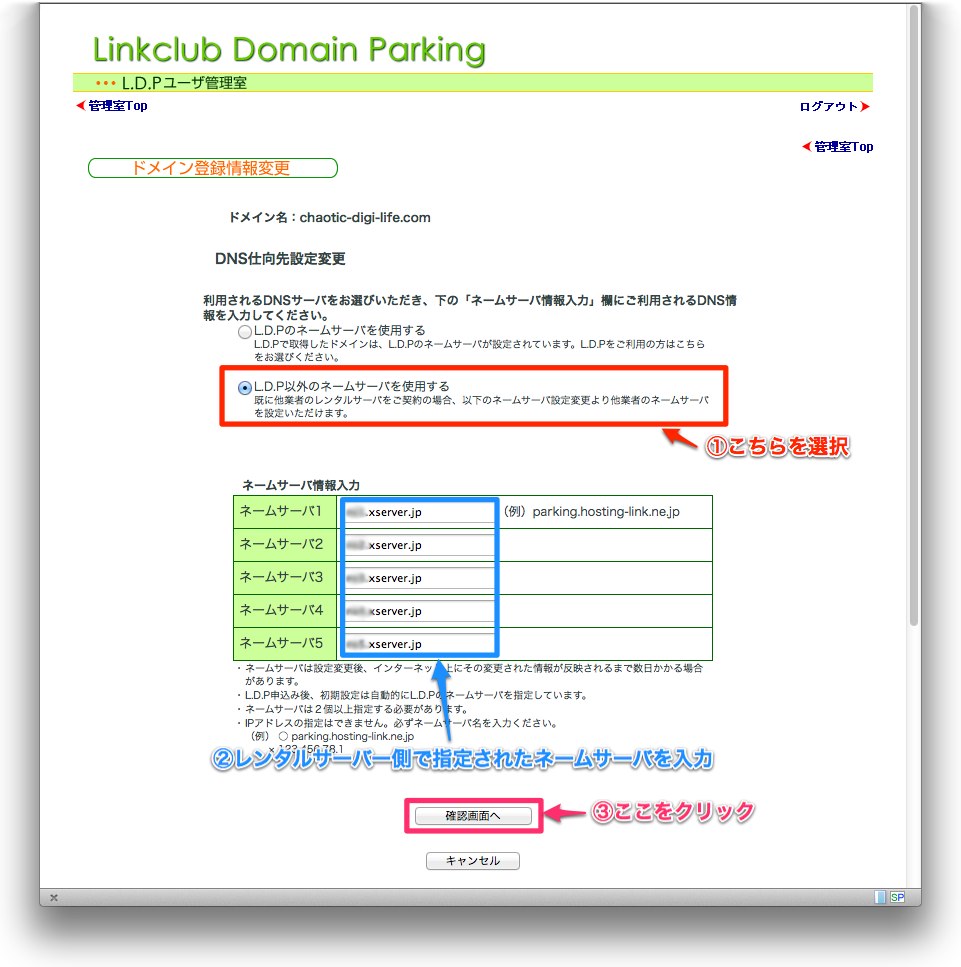 確認画面で次に進めると、以下の画面となりドメインの仕向先変更は完了。
確認画面で次に進めると、以下の画面となりドメインの仕向先変更は完了。
![]()


 ドメイン設定の画面になるので、ドメインの追加設定を選択する。
ドメイン設定の画面になるので、ドメインの追加設定を選択する。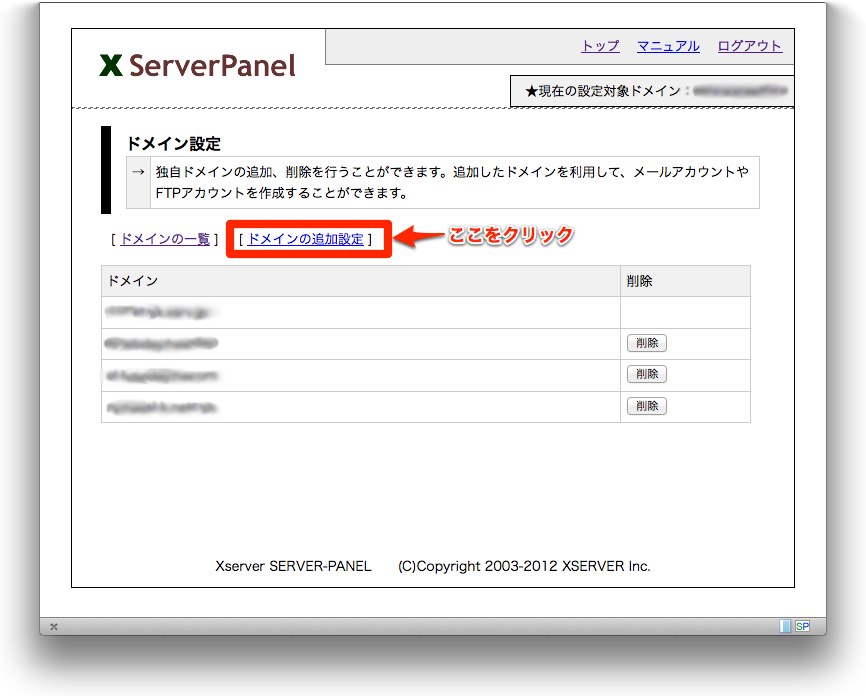 Linkclubで取得したドメイン名を入力。
Linkclubで取得したドメイン名を入力。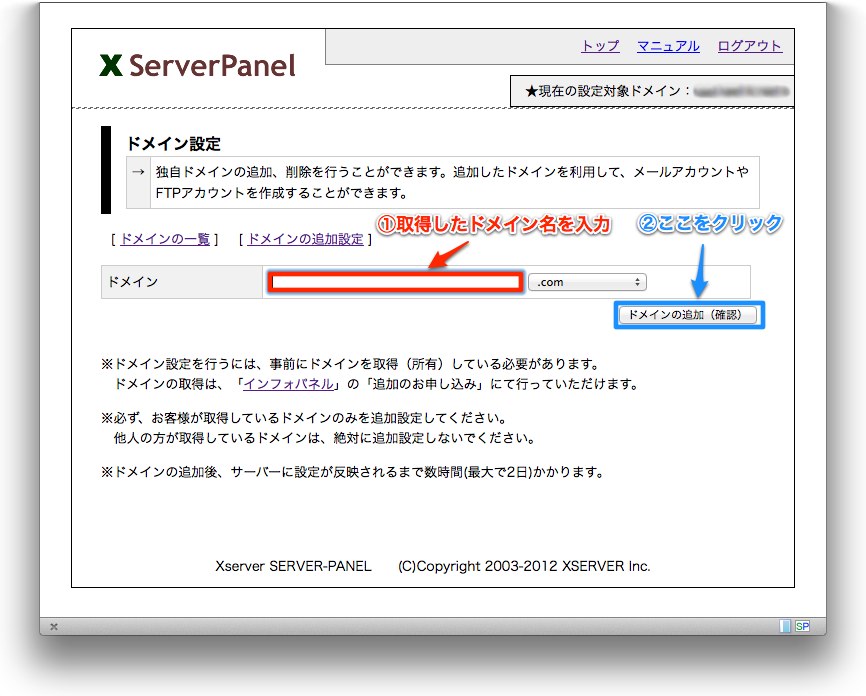 確認画面になるので、ドメイン名を確認して間違いがなければ確定する。
確認画面になるので、ドメイン名を確認して間違いがなければ確定する。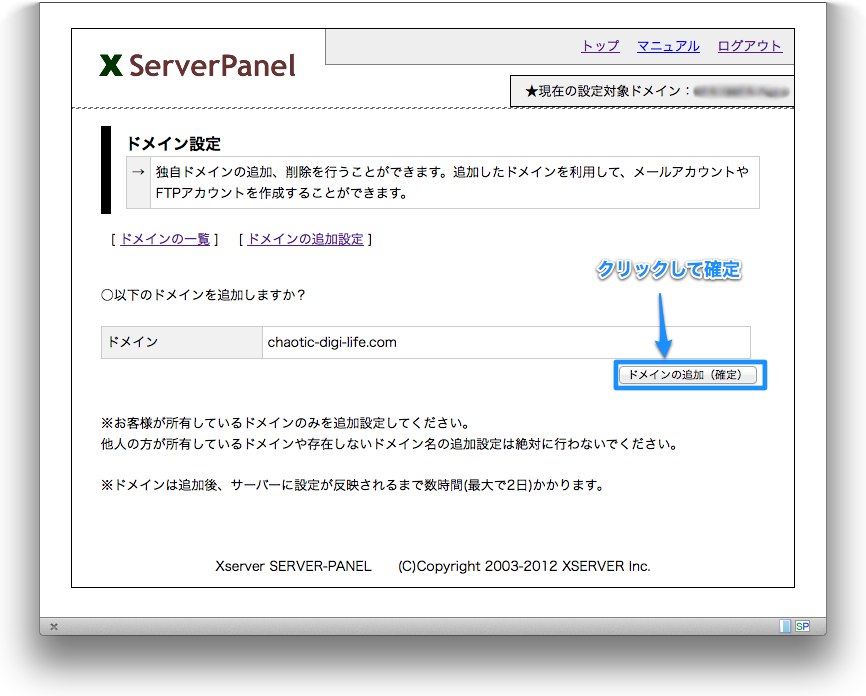
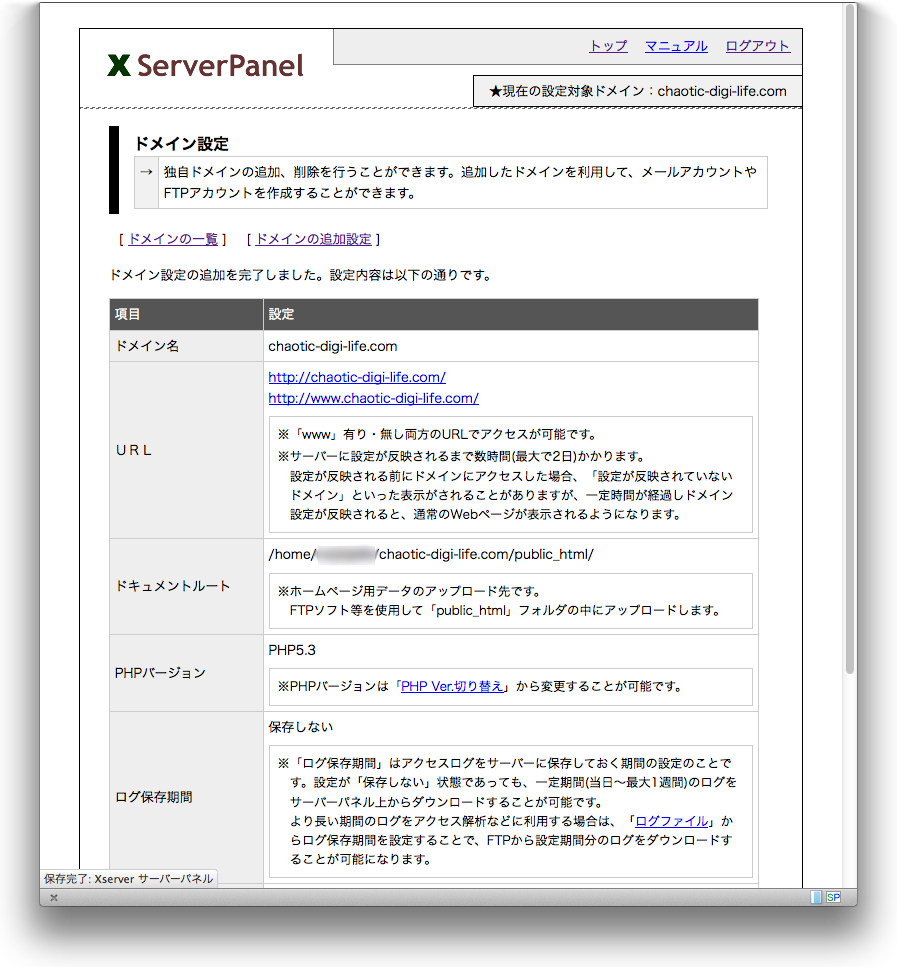 これでXSERVER側のドメイン設定はひとまず完了。
これでXSERVER側のドメイン設定はひとまず完了。

